

作者: Nathan E. Malpass, 最新更新: 2022年6月14日
寻找最佳时 逐帧视频编辑器,您可能会收到很多结果,但仍然感到迷茫。 因此,在本文中,我们将介绍七种最佳工具,并概述它们可以为您做什么以及您的编辑需求。 我们走吧。
第 1 部分:最佳逐帧视频编辑器:FoneDog 视频转换器第 2 部分:亚军 Frame-B-Frame 视频编辑器应用程序第 3 部分:结论
您现在可以获得的最好的逐帧视频编辑器是 FoneDog 视频转换器. 它具有许多功能,使编辑和转换视频变得轻而易举。 由于此工具接受多种文件类型,因此您不必担心文件格式。
它的一些特点如下:
优点
缺点
以下是如何将该工具用作逐帧视频编辑器:

你想用视频剪辑制作电影吗? Windows Movie Maker 可能是解决方案。 使用该应用程序的视频编辑将可以访问各种功能,例如过渡叠加、时间线旁白、动画和各种音频选项,以帮助他们制作精美的视频。
这个逐帧视频编辑器的特点是易于使用和播放,其 XML 代码允许用户调整或创建新的过渡和效果。 Windows Movie Maker 也可以进行基本的轨道操作,例如对音轨应用淡入和淡出效果。 在社交网络和视频网站上共享已完成的 Windows Movie Maker 创作也很简单。
用户友好、自动预览和简单的控件都是 Windows Movie Maker 的优点。 初学者会喜欢 Windows Video Maker。 它在 Windows PC 上免费提供,包括专业视频编辑系统中的基本功能和工作流程方面。 其用户友好的界面类似于视频编辑器时间线的简化版本,并且足够简单,即使是没有经验的编辑器也能理解。
Windows Movie Maker 的自动预览功能可让用户在将鼠标指针悬停在按钮上时看到他们应用的修改和效果,这使得制作业余电影变得更加容易。 这是一个简单的功能,深受人们的喜爱。
用户可以从多种主题中进行选择以改进他们的电影,以及诸如棕褐色调、淡入淡出效果和现代主题等技术。 用户只需单击一下即可使用 Windows Movie Maker 的各种效果。
在动画选项卡下,您会发现各种过渡以及易于使用的选项,用于添加音乐、字幕、旋转剪辑、动画介绍标题、淡入和淡出音轨,甚至放置片尾字幕。

Apple 对消费者级视频编辑应用程序的愿景是 iMovie(在新选项卡中打开)。 大约五年来,它没有出现重大升级,从软件的角度来看,这是永恒的。 从那以后一直存在错误修复,这就是我们使用第 14 版 iMovie 10.1 的原因,其中最新版本于 2019 年 XNUMX 月发布。
如果您想尝试视频编辑,是否还值得探索这样一个古老的工具? 没有理由不尝试一下,尤其是因为它包含在每台新 Mac 中,并且还可以从 Mac App Store中.
您可以对 iMovie 中的项目应用各种调整,包括可立即改善所选剪辑的视觉或音频质量的魔棒图标。 对于那些更喜欢动手操作的人来说,还有一些选择,例如使用简单的滑块调整素材的对比度、饱和度或温度。 你可以使用'配色' 选项有助于保持项目外观不变、调整白平衡并确保肤色符合您的预期。
如果您想更有创意,这款逐帧视频编辑器为您提供了 30 种不同的视频过滤器和 20 种不同的音频过滤器,可用于您的电影。
尽管年代久远,iMovie 几乎拥有制作短视频所需的一切。 即使您多年来没有获得新的选择,您所拥有的仍然是时尚、精致且易于使用的。 鉴于它随每台 Mac 一起提供,并且可以从 Mac App Store 免费下载,因此您物有所值。

Adobe Premiere Pro 是一种按月订阅的行业标准逐帧视频编辑器,几乎所有主要制作公司都在使用它。 Premiere Pro 与 Apple 的视频编辑器 Final Cut Pro 不同,可在 Windows 和 Mac 上运行。 它的工具集和用户界面将吸引新手和有经验的编辑。
Premiere Pro 的最新版本 14.9 于 2021 年 2020 月发布,其中包括错误修复和性能改进。 在 XNUMX 年 XNUMX 月和 XNUMX 年 XNUMX 月的先前版本中添加了额外的编解码器支持和快速导出功能。我们将在 Adobe Premiere Pro 评论中了解 Premiere Pro 的一些最新功能。
Adobe 的持续改进保证 Premiere Pro 能够满足 视频转换器 同时也简化了流程。 这款出色的编辑软件以其简单的用户界面、强大的工具、频繁的更新和团队协作功能而著称。
重要的是要记住,Adobe Premiere Pro 是一款高级编辑软件,虽然新手和专家都可以使用它,但它可能会让新用户望而却步。 如果您正在寻找简单的编辑应用程序,Adobe Elements、Rush 和 Apple iMovie 是更好的选择。
话虽如此,Adobe 在迎合新手方面做得很好,它包括一个学习工作区和简单的教程,引导用户完成软件。 Premiere Pro 非常适合将视频和音频放在一起。
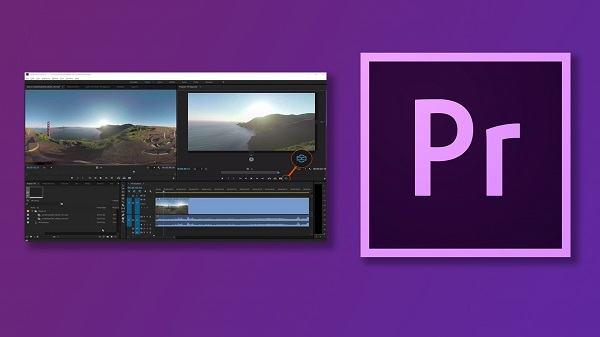
大多数最好的逐帧视频编辑器(在新选项卡中打开)都是为台式机和笔记本电脑设计的,但用于手机和平板电脑的编辑应用程序正变得越来越流行。
巧影是比许多其他智能手机应用程序(如 Apple 的 iMovie)更复杂的选择。 它提供了一个多层界面和许多很酷的功能,如混合模式、色键和音频混合。 它于 2013 年首次针对 Android 设备发布,并于 2017 年针对 iOS 设备发布,现在版本为 4.15。
巧影的标准版是免费的,但是,它会在您完成的视频中添加水印。需要支付 4.99 美元/月或 39.99 美元/年的高级订阅费才能去除水印并访问更高级的服务。
巧影是一款简单易用的多功能工具。 它不提供与 Premiere Pro 或 DaVinci Resolve 相同级别的自定义,但它比 iMovie 等其他流行的移动编辑工具更上一层楼。
巧影不能替代您的主要桌面软件,但它是您不在电脑前进行短片编辑的好选择。 对于需要简单界面的没有经验的编辑器来说,它也是一个不错的选择。

LumaFusion 是一款用于编辑的逐帧视频编辑器,旨在为 iPad 和 iPhone 用户提供高级后期制作软件的访问权限。 Apple 的免费 iMovie 工具允许您将捕获的原始素材编辑成带有转场和标题的经过改进和编辑的故事,但它几乎没有专业视频制作人想要的功能。
LUT 是颜色分级工具(查找表),必须应用于高质量视频,如 iPhone 12 Pro 原生 10 位 HDR 剪辑或由 FiLMiC Pro 等第 3 方应用程序创建的日志颜色剪辑。 要进行高级调整,您可以使用 MacOS 程序 Final Cut Pro X(在新标签中打开)。 Final Cut Pro X 没有 iOS 版本,因此 LumaFusion 提供了类似的替代方案。
LumaFusion 允许您完全在您的 iPhone 或 iPad 上创建复杂而精密的多轨视频编辑,无需使用 Final Cut Pro X 等基于桌面的编辑工具。您可以将原始视频快速打磨成经过精心编辑的序列,并使用得益于精心设计且直观有用的界面,您可以从专业桌面 NLE 程序中获得所有后期制作的花里胡哨。 随着您使用该软件获得经验,您可以扩展其功能集以包括绿屏键控器和创意效果。 对于忙碌的电影制作人(或沙发上)来说,这是一项宝贵的资产。

MiniTool MovieMaker 2.0 是关于制作电影,而不是编辑它们(如果您需要,请参阅我们的最佳免费视频编辑器列表)。 它专为初学者或寻求快速简便结果的人而设计。 这款逐帧视频编辑器使您能够在将成品存储为视频文件之前快速整合音频、图像和视频剪辑。
您可以利用模板创建一个千篇一律的视频,其中集成了来自特殊活动的视频。 他们很俗气,这几乎是目的! 您可以使用模板制作视频邀请、纪念影片、幻灯片和相册。
当然,更详细一点并以更复杂的方式使用组件——编辑电影、添加效果和过渡等等——也是一种选择。 完成的创作可以以各种视频格式保存或自定义以适合特定设备,如果需要,包括 iPhone。
当您将媒体文件加载到项目的 MovieMaker 中时,您会注意到支持所有最流行的音频和视频格式。 使用模板是一个很好的选择,因为您只是自定义一个现有项目 - 项目具有程序其他地方没有的效果 - 所以您所要做的就是选择您想要使用的文件,可能修改背景音乐,然后您会在几分钟内完成。
切换到全功能模式为您提供了更多的回旋余地,但一切都很简单。 您可以将媒体文件和文本拖放到时间线上,将现有视频分成许多部分(尽管 UI 并没有使这一点变得明显),并使用工具栏按钮在场景和剪辑之间添加过渡效果。 不幸的是,它们都不是特别值得注意的。 他们只是过得去。

人们也读适用于 Windows/Mac 的最可靠的 3GP 视频转换器快速将标清转高清的最佳标清转高清转换器
本指南为您提供了可用于桌面和移动应用程序的顶级逐帧视频编辑器工具。 我们列表中的亚军工具包括 Windows Movie Maker、iMovie、Adobe Premiere Pro、KineMaster、LumaFusion 和 MiniTool Movie Maker。
您可以从中获得的最佳工具是 FoneDog 视频编辑器。 这是因为该工具具有转换和编辑功能供您利用。 您今天可以在 FoneDog.com 上获取该工具,您不必担心您的媒体编辑和转换需求!
发表评论
评论
热门文章
/
有趣乏味
/
简单困难
谢谢! 这是您的选择:
Excellent
评分: 4.6 / 5 (基于 87 评级)